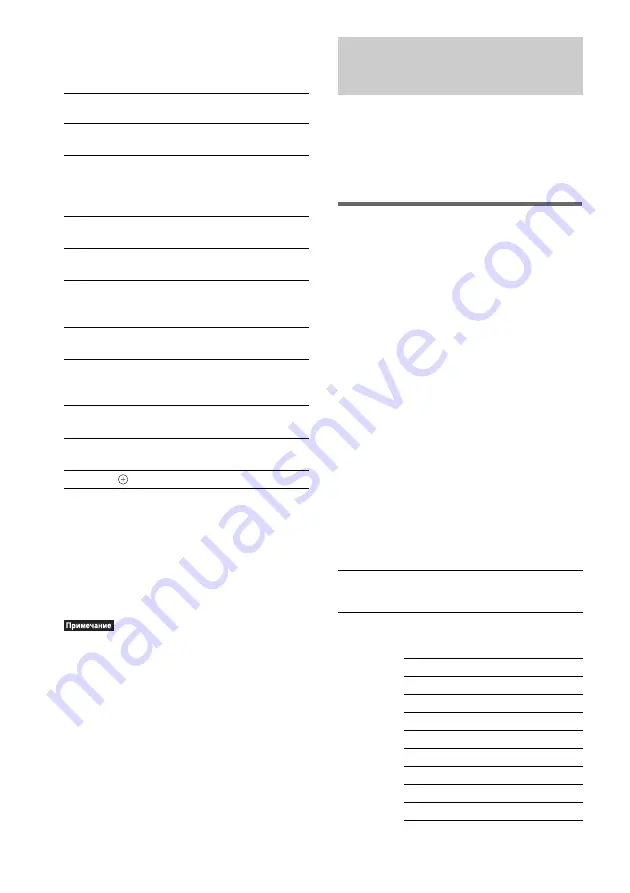
70
RU
Управление функциями телевизора
Управлять телевизором можно с
помощью следующих кнопок.
* Чтобы использовать эти кнопки в режиме
TV (кнопка TV мигает), нажмите кнопку TV.
Кнопка
-
используется для выбора
номера канала больше 10. (Например, для
выбора канала 25 нажмите
-
, затем 2 и
5.)
•В зависимости от модели телевизора
управление им или использование некоторых
вышеупомянутых кнопок может стать
невозможным.
•Режим TV отключается, если пульт
дистанционного управления остается
неактивным в течение 10 секунд.
Функция THEATRE SYNC позволяет
включать телевизор Sony и данную
систему, переключаться в режим “DVD”
и выбирать источник входного сигнала
для телевизора одним нажатием кнопки.
Подготовка к использованию
функции THEATRE SYNC
Зарегистрируйте источник сигнала
телевизора, подключенного к системе.
Удерживая нажатой кнопку TV INPUT,
введите код источника сигнала для
телевизора, подключенного к
устройству (см. таблицу) с помощью
цифровых кнопок.
Выбирается источник сигнала
телевизора.
Если код входного источника телевизора
установлен правильно, кнопка TV
медленно мигнет дважды. Если установка
выполнена с ошибками, кнопка TV
быстро мигнет пять раз.
Установите для входного сигнала
телевизора такой же сигнал, что и при
подключении устройства. Более
подробная информация содержится в к
инструкции по эксплуатации телевизора.
С помощью
кнопки
Можно
TV
[
/
1
Включить или выключить
телевизор.
TV INPUT
Выбрать телевизор или
другие устройства в качестве
входного источника для
телевизора.
TV VOL +/–*
Регулировать громкость
телевизора.
TV CH +/–*
Выбрать телевизионные
каналы.
Цифровые
кнопки*,
ENTER*
Выбрать телевизионные
каналы.
TOOLS*
Отобразить меню опций для
текущего дисплея.
RETURN*
Вернуться к предыдущему
каналу или уровню в меню
телевизора.
TV MENU*
Отобразить меню
телевизора.
MUTING*
Временно выключить звук
телевизора.
C
/
X
/
x
/
c
*,
*
Выберите пункт меню.
Использование функции
THEATRE SYNC
С помощью
кнопки
Номер
Источник
входного сигнала
телевизора
TV INPUT 0
Входной источник
отсутствует (по
умолчанию)
1
VIDEO1
2
VIDEO2
3
VIDEO3
4
VIDEO4
5
VIDEO5
6
VIDEO6
7
VIDEO7
8
VIDEO8
9*
COMPONENT 1
















































